我們在使用電腦的過程中經常會遇到各種問題,比如:打開軟件就提示“應用程序無法正常啟動0xc000007b”錯誤。那遇到這樣的問題要如何解決呢?有什麼方法嗎?現在小編就和大家說一下Win7應用程序無法正常啟動0x000007b怎麼辦。
步驟如下:
1、一般出現以下提示:應用程序無法正常啟動(0x000007b)。請單擊“確定”關閉應用程序。大多出現在安裝、運行軟件(QQ、Photoshop)、游戲等過程中。通常和使用不當的安裝程序有關。

2、因為,現在的操作系統還分為32(X86)位和64位,一旦調用錯誤的動態鏈(dll擴展名)就會出現這樣的錯誤。所以,確保安裝程序的來源的正確性,還要和當前的操作系統相匹配,這點很重要。
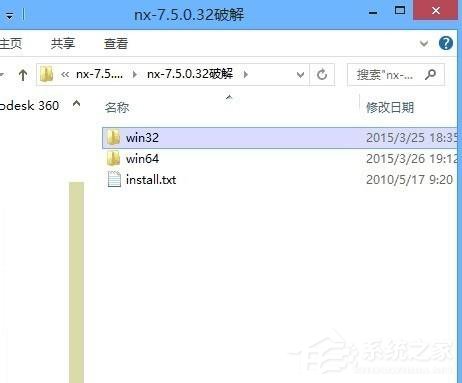
3、如何查看當前的操作系統的位數這點很重要,方法有很多種:使用Win+E快捷鍵,調出資源管理器→打開控制面板。
(1)、Win7 控制面板
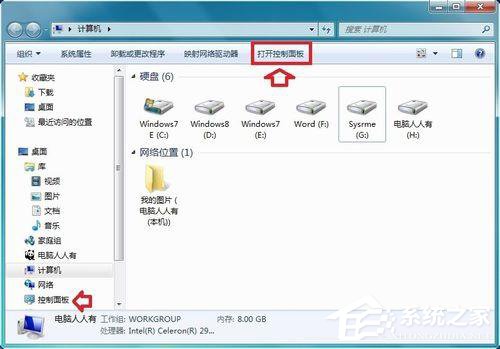
(2)、控制面板→查看方式→小圖標→系統。
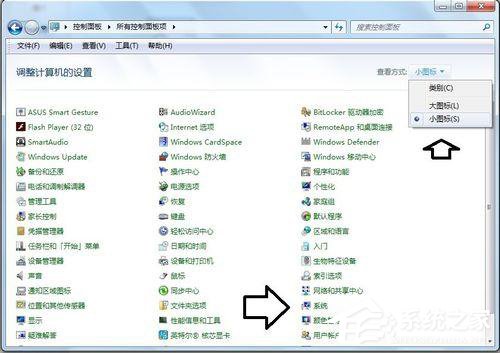
(3)、系統類型:64位操作系統(或者32位操作系統)。
(4)、明白了自己的操作系統是多少位的,下載軟件、游戲就要關注與之對應的程序(32位、64位)。
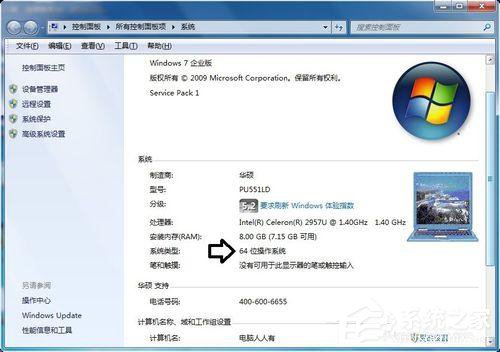
(5)、尤其是知道缺少什麼動態鏈文件(dll擴展名),在下載保存的路徑也有講究。32位的操作系統其保存的路徑為(C盤為系統盤):C:\Windows\System32文件夾內。
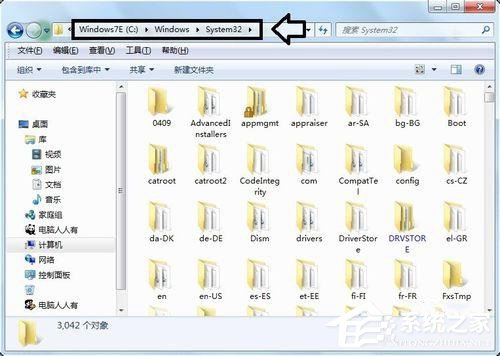
(6)、如果是64位操作系統,應該將下載的64位動態鏈文件(dll擴展名),將其保存在以下路徑:C:\Windows\SysWOW64文件夾內。
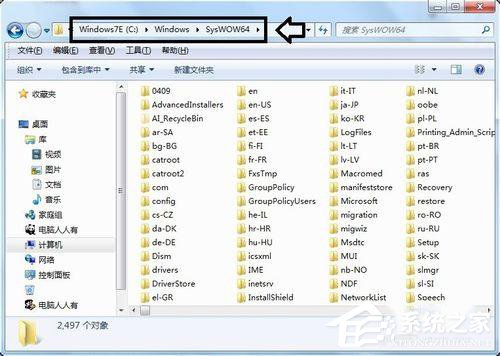
(7)、操作系統中DirectX(不同的操作系統適應不同的版本)如果毀損,也會產生這樣的問題,不妨到微軟官網下載合適的版本,覆蓋安裝一下即可。
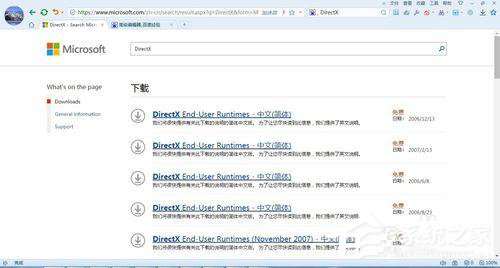
(8)、除此之外,C++異常也會導致出錯。官網下載、覆蓋安裝。
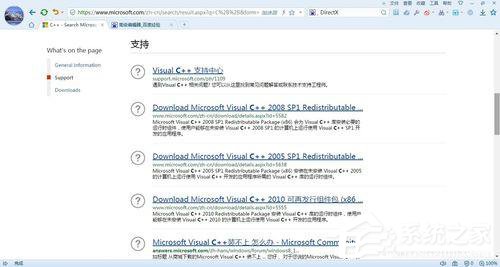
(9)、下載安裝DirectX、C++可以解決這方面的問題,還有比較省事的方法,如果不太清楚哪個動態鏈失效、丟失等原因,還可以使用DirectX修復工具一並定向修復這些錯誤(具體方法參考相關經驗文章)↙
4 、如何使用DirectX修復工具

Win7應用程序無法正常啟動0x000007b怎麼辦就詳細介紹到這裡了,如有遇到此類問題的用戶,可以按照上述的方法步驟去操作,這樣就可以幫你解決問題了。